Plesk tiene muchas opciones para gestionar el servidor, y en el se puede manejar diferentes de estas es desde la sección de herramientas y Configuración (en tu menú dela derecha si accedes como ADMIN), Una vez allí veremos distintas secciones con sus distintas opciones. por ejemplo:
Índice de contenidos
Seguridad
Donde podemos ver/gestionar el firewall, sesiones activas de FTP o de plesk, El SSL a nivel general, gestionarlo o instalarlo, nombre de dominios restringidos, restringir acceso por IP. etc He incluso el Modsegurity
El ModSecurity
ModSecurity suele detectar que se está produciendo cualquier evento, y de ser así , ModSecurity crea una entrada en el archivo de registro de auditoría. Es muy útil, además y se recomienda tenerlo activo
Deben saber que el sitio web puede dejar de funcionar, bien una vez cambiado el modo del firewall para aplicaciones web y puedes Activado a Desactivado o Solo marcarlo como detección. En este caso, mire el registro de auditoría en el ModSecurity para ver lo que está pasando. Puede desactivar reglas de seguridad que sean demasiado restrictivas , o ajustar el sitio web como mejor vea usted
Para ver el motivo por la cual la petición HTTP no pudo completarse, siga estos pasos:
- Haga clic en el Archivo de registro de ModSecurity que hay a continuación y debes abrir el registro de auditoría en una ventana nueva del navegador.
- debe usar la combinación de búsqueda (Ctrl+F) para encontrar los eventos del sitio (el nombre de dominio) que experimentan problemas. Ejemplo, your_domain.com. En el navegador se destacarán entradas como HOST: your_domain.tld.
- En las tres líneas anteriores debes buscar una cadena de texto como --eece5138-B--. Los 8 símbolos que aparecen entre guiones (en nuestro ejemplo, eece5138) es el ID a localizar
- Lo que tienes que hacer es buscar otras entradas con el mismo ID de evento. Busque cualquiera con la letra H detrás del ID (en el ejemplo, eece5138-H--). Esta entrada contiene el ID y la descripción de la regla . El ID de la regla es un número entero que empieza por 3, está entrecomillado y presenta el ID de prefijo entre corchetes. Por ejemplo, [id "340003"].
- En el evento, debes buscar el ID de la regla de seguridad usando una subcadena [id "3.
- Debes desactivar la regla de seguridad con este ID en la sección de reglas de seguridad que puede ver a continuación: debes introducir el ID de la regla de seguridad y haga clic en ACEPTAR.
Herramientas y recursos
Esta sección, para mi la mejor de todas, ya que allí puede por ejemplo migrar (traerte alojamientos enteros de otro plan que tengas con acceso root/admin, ya sea de plesk o de Cpanel. También está la sección de herramientas de copias para hacer copias enteras del vps, o de cada alojamiento y hacerlas mediante repositorio FTP, por ejemplo
Configuración del servidor de correo:
si por ejemplo, deseamos cambiar configuraciones del servicio de correo, como el número máximo de conexiones, la verificación SPF, lista blanca y negra del servidor... podemos realizar en esta opción.
Antivirus: en caso de disponer de antivirus, podemos configurarlo para que protejan las cuentas de correo y evitar que manden o reciban ficheros infectados.
SpamAssasin ( Filtro Anti-Spam): Se puede configurar la agresividad del filtro, habilitarlo o no, o qué hacer con los correos considerados spam... marcarlos como spam, directos a la basura, meterlas en la carpeta Spam, etc
Aplicaciones y base de datos
Inventario de las aplicaciones: verás todas las aplicaciones que hay en el servidor , mediante las aplicaciones de Plesk y estas se pueden eliminar o modificar...
Bases de datos: se puede entrar en la admin del servicio de BD, y de entrar en phpmyadmin con los permisos de admin para realizar cualquier acción sobre las bases de datos.
Preferencias de hosting de BD: se pueden modificar algunas configuraciones del servicio mysql.
- Configuración , la vista personalizada: aqui se puede modifica runa de las opciones que se puede ver desde la vista de Revendedor de Plesk.
- Las Notificaciones: aquí podemos activar que notificaciones queremos en el servidor y por ejemplo a qué cuenta de correo queremos que se envíe.
- Registro de acciones: se puede ver mediante un registro, las acciones realizadas en Plesk (accesos a Plesk , eliminación de dominios, cambios de dns)
- Admin de las licencias: se puede administrar la licencia de Plesk. Esto lo hacen los de soporte, el cliente final no debe tocar esta sección
- El Soporte: solo sirve para conectar con servicio técnico , pero de Plesk. Puedes generar un informe contactar con ellos de forma más directa.
- Las Actualizaciones de nuestro servidor : puedes revisarlas y ver los paquetes del SO.
- Actualizaciones (configurar): podemos cambiar la configuración de las actualizaciones, que se realicen automáticamente...
Apariencia Plesk
- Personalizar : aquí cambiamos la apariencia de nuestro Plesk, los colores...los logos
- Combinaciones de colores: podemos cambiar o subir temas a nuestro Plesk para modificar su apariencia
- Los Idiomas: se puede cambiar los idiomas disponibles y poner el idioma de por perfecto de acceso a nuestro Plesk
- Admin del interfaz: podemos cambiar entre la vista Power User y administrador de servicios.
- Los Botones personalizados: podemos añadir botones personalizados al menú lateral izquierdo.
Estadísticas
Uso de tráfico por revendedores, Uso de tráfico por clientes, Uso de tráfico por dominios, Configuración de las estadísticas del servidor. Visualización de estadísticas de visitas al sitio. Cuando su sitio funciones correctamente y los buscadores lo muestren en las páginas de resultados, puedes evaluar la eficacia del sitio mirando las estadísticas de visitas.
Si quieres saber cuántas personas accedieron un sitio, o de qué países procedían y donde accedieron exactamente:
-
Vaya a => Sitios web y dominios y debes localice el nombre de dominio cuyas estadísticas desea ver.
-
Haga clic => Estadísticas web. Estas se mostrarán en una ventana nueva del navegador.
-
Si desea verlas mediante el área protegida por SSL/TLS de su sitio, debes seleccionar las Estadísticas web SSL/TLS en el menú.
-
Si quieres ver estadísticas de los archivos descargados mediante el protocolo de transferencia de archivos (FTP), seleccione Estadísticas FTP en el menú.
Puedes ver las estadísticas de visitas a un sitio visitando la siguiente URL: https://domain.com/plesk-stat/webstat. Y puede que le pida datos de acceso a ellas, y entonces debes poner el usuario y contraseña FTP
Configuración general
Configuración del servidor, Fecha y hora del sistema, Plantilla DNS, Previsualización de sitios web, Servidor web Apache, Configuración de PHP, Personalizar URL de Plesk.
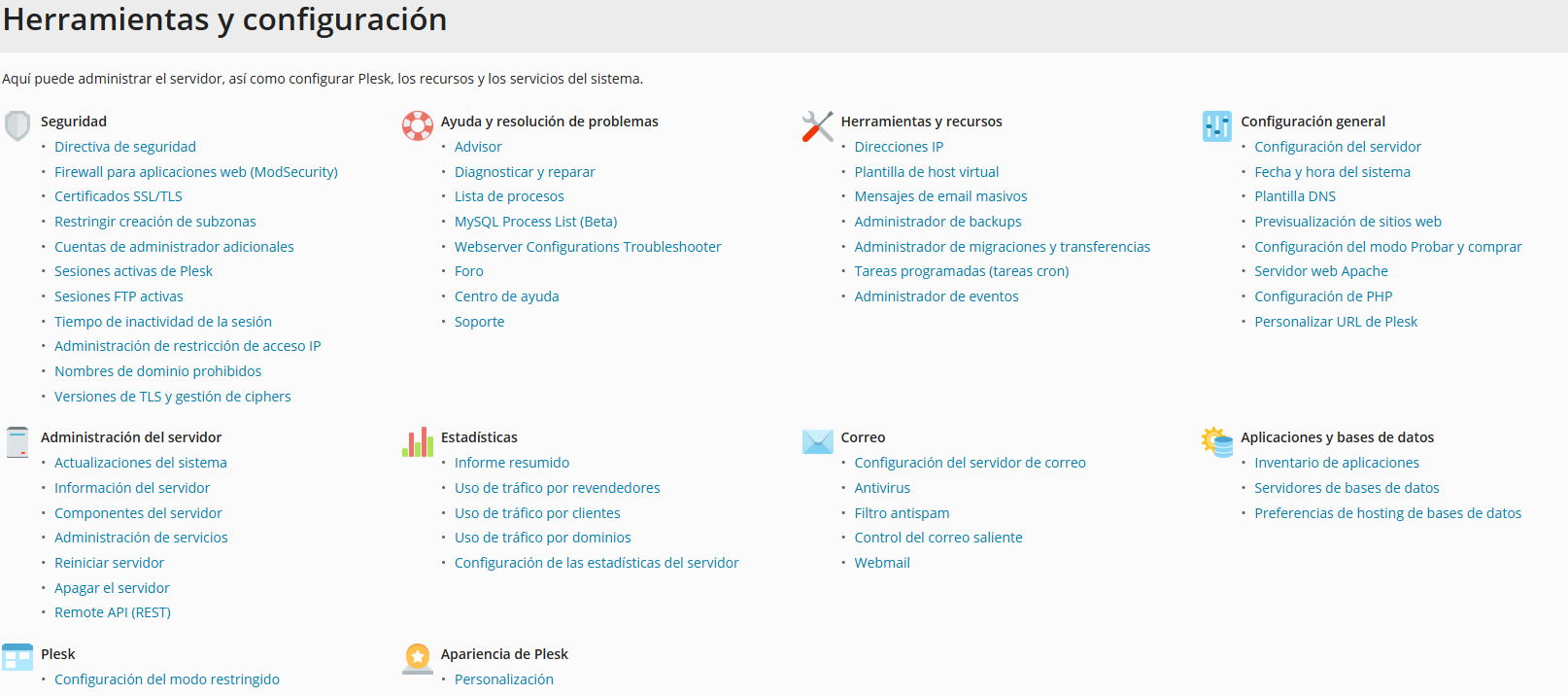
Accede a más contenido
En Hoswedaje te ofrecemos más información acerca de Plesk sin un servidor de correo y El correo desde Plesk. Te dejamos estos artículos y si necesitas ayuda contacta con nosotros.






